CAD自動保存文件很重要,如果你繪圖完畢但是CAD卻突然因為各種原因關閉了,那么一定會十分難受,下面就來跟我看看吧。
【備份文件的生成】
其實BAK文件跟DWG文件是有區別的,其生成流程是這樣的:
1、第一次保存DWG文件,不會生成BAK。
2、再次保存DWG文件時,首先保存TMP文件。
3、驗證TMP文件保存成功后,將之前保存的DWG改名成BAK。
4、在將TMP文件保存為DWG。
從上面的流程可以看此BAK等于是上一次保存的DWG文件的備份,這一點從兩個文件的保存時間就可以看出來,如果在兩次保存之間對圖形做過大量修改,圖紙的大小也會有明顯區別,如下圖所示。

【自動保存文件的生成】
自動保存文件生成的流程如下:
一、如果打開了自動保存選項,當打開一張圖紙并且CAD及此圖紙處于激活狀態達到自動保存時間間隔時,在自動保存目錄下就會保存一個*.sv$(默認是當前用戶的臨時文件夾%TMEMP%,臨時文件夾有大量各種軟件生成的臨時文件,為了更容易管理,也可在選項對話框OP中自己設置一個路徑),文件名是圖紙名加上一些數字后綴。自動保存文件的保存流程跟DWG保存基本一致,也會生成TMP文件。
二、當時間再次達到自動保存時間間隔的時候,會保存覆蓋上一次自動保存的文件,文件名不會變。如果打開了生成備份(BAK)文件的話,上次自動保存的文件也會被改名成BAK文件保留下來。
三、當按CTRL+S或點保存按鈕手動保存文件成功后,自動保存文件*.sv$會被刪除,但*.bak文件不會被刪除。
四、保存后操作圖紙時間再次達到自動保存時間間隔時,又會生成自動保存文件,但這回文件名中的數字肯定跟上一次不同了。
五、關閉文件,自動保存文件也會被刪除。
只有在操作文件且未保存時間超過自動保存時間時會生成自動保存文件*.sv$,在生成自動保存文件,只有文件在非正常關閉也就是CAD軟件異常退出的狀態下,自動保存文件才會保留下來,我們可以通過將它改成DWG打開或者直接在圖形修復管理器中雙擊打開。如果我們設置了保存備份,自動保存也會生成BAK,前提是手動輸入保存前有兩次或多次的自動保存,BAK文件如果沒有手動清理或刪除會保留在目錄中,如果我們想利用自動保存文件來恢復舊版圖紙,可以試試自動保存目錄下的BAK文件。
以上就是關于CAD自動保存文件的相關介紹了,是不是十分的簡單呢,希望大家可以努力學習。
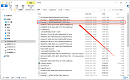
2022-11-30
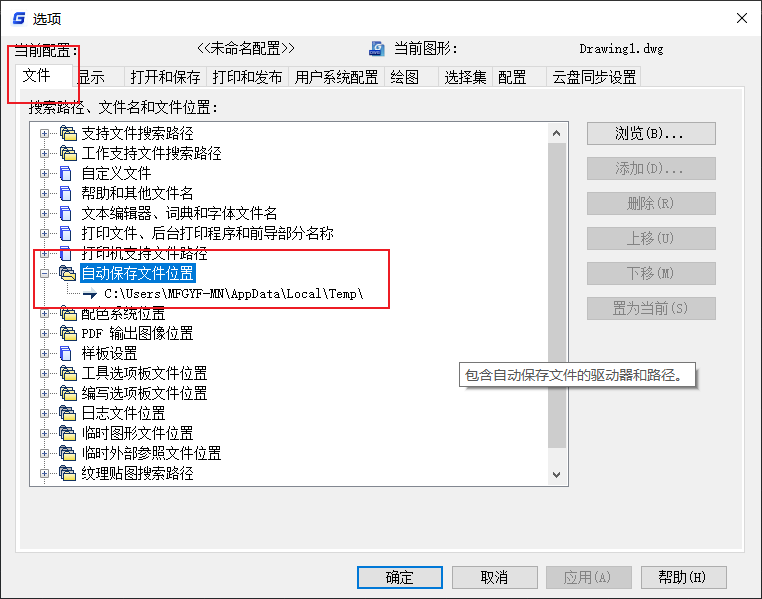
2021-04-28

2019-11-06
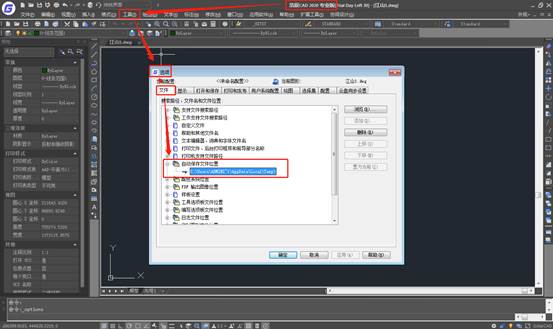
2019-11-05
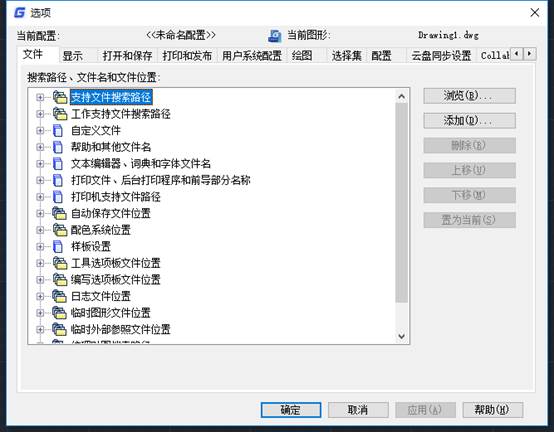
2019-10-21
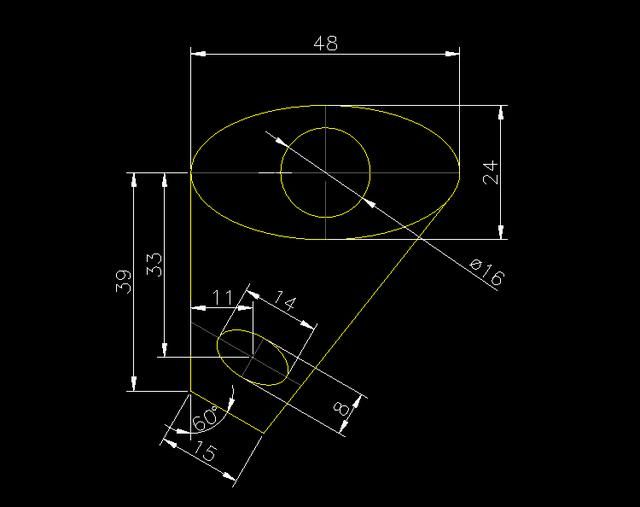
2019-09-20

2019-08-08

2019-05-17
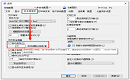
2022-12-05
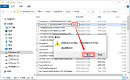
2022-07-01
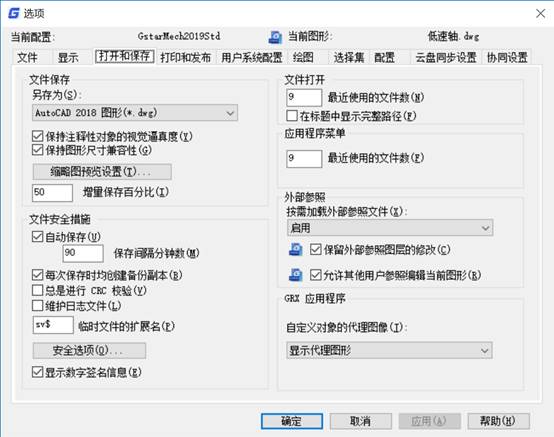
2019-05-17

2023-11-09
